'>
Pokúšate sa nastaviť tlačiareň Canon na svoju sieť Wi-Fi? Alebo ste už strávili hodiny hľadaním na internete a hľadali rýchle a ľahké nastavenie? Už nemusíte hľadať, toto je iba sprievodca, pozrite sa na to! 😉
Zahŕňa nastavenie vašej tlačiarne Canon do siete Wi-Fi Časť 1 a Časť 2 . Ak sa však vaša tlačiareň Canon správa čudne, môžete to skontrolovať 3. časť problém vyriešiť.
- Pripojte moju tlačiareň Canon k mojej Wi-Fi
- Pridajte bezdrôtovú tlačiareň k počítaču
- Čo robiť, ak sa moja tlačiareň Canon správa čudne
Časť 1: Pripojte moju tlačiareň Canon k mojej sieti Wi-Fi
Pripojenie tlačiarne Canon k sieti Wi-Fi by malo byť také ľahké ako koláč, ak vykonáte tieto kroky:
1) Stlačte tlačidlo napájania zapnite tlačiareň.
2) Stlačte tlačidlo Nastavenia . Potom stlačte šípkové tlačidlo a raz pôjdeš do Nastavenia zariadenia , stlačte Ok .
3) Stlačte šípkové tlačidlo kým neuvidíš Nastavenia siete LAN , stlačte Ok .
4) Stlačte šípkové tlačidlo kým pôjdeš do nastavenie bezdrôtovej siete LAN , stlačte Ok .
Tlačiareň začne vyhľadávať sieť Wi-Fi, zatiaľ bude kontrolka blikať.
5) Ak proces hľadania trvá príliš dlho, môžete stlačiť Prestaň , a pôjde na nastavenie bezdrôtovej siete LAN, štandardné nastavenie . Stlačte Ok .
6) Stlačte šípkové tlačidlo kým nenájdete svoju sieť Wi-Fi a stlačte Ok .
7) Zadajte svoj heslo pre Wifi ( Zadajte prístupovú frázu ) a stlačte Ok .
Zadajte prístupovú frázu: 1 označuje, že naša klávesnica je teraz v číselnom stave. V závislosti na našom hesle Wifi bude možno potrebné stlačiť * prepnúť na veľké písmená ( Zadajte prístupovú frázu: A ) a malé písmená ( Zadajte prístupovú frázu: a ).8) Stlačte Ok akonáhle sa zobrazí obrazovka Pripojené .
Časť 2: Pridajte svoju bezdrôtovú tlačiareň Canon do počítača
Po pripojení našej tlačiarne Canon k sieti Wifi ju možno budeme musieť pridať do nášho počítača, aby fungovala. Tu je postup:
1) Na klávesnici stlačte kláves s logom Windows a R zároveň. Potom skopírujte a prilepte kontrola / názov Microsoft.DevicesAndPrinters do poľa a kliknite na Ok .

2) Kliknite Pridajte tlačiareň a dokončite postup podľa pokynov na obrazovke.
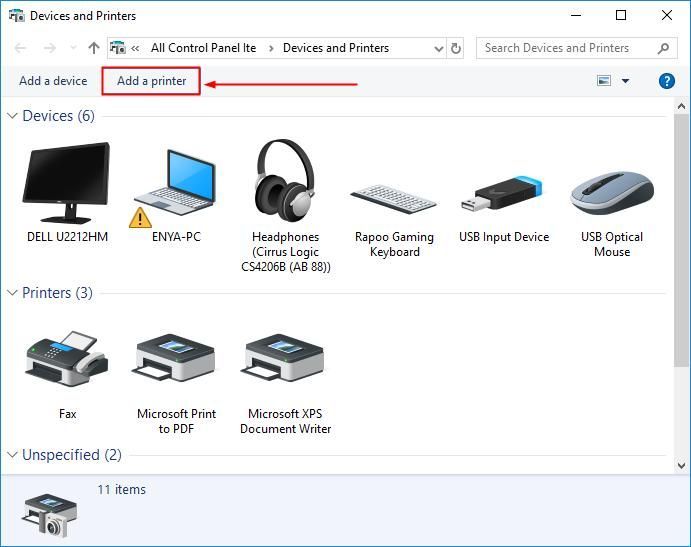
Teraz ste dokončili pripojenie tlačiarne k sieti Wi-Fi. Skúste vytlačiť testovaciu stránku a malo by to fungovať. 😉
Časť 3: Čo robiť, ak tlačiareň nefunguje správne
Ak tvoj Canontlačiareň správa sa trochu divne, napríklad:
- chybové hlásenia sa objavujú náhodne
- nevytlačí sa vôbec, atď.
je pravdepodobné, že máte zastaraný alebo poškodený ovládač tlačiarne. Mali by ste teda aktualizovať svoju tlačiareň ovládač a zistite, či sa tým problém vyrieši. Ak nemáte čas, trpezlivosť alebo zručnosti na manuálnu aktualizáciu ovládača, môžete to urobiť automaticky pomocou Driver easy .
Driver Easy automaticky rozpozná váš systém a nájde preň správne ovládače. Nemusíte presne vedieť, v akom systéme je váš počítač spustený, nemusíte riskovať stiahnutie a inštaláciu nesprávneho ovládača a nemusíte sa báť, že pri inštalácii urobíte chybu. Driver Easy to všetko zvládne.
Ovládače môžete automaticky aktualizovať pomocou ZADARMO alebo Pro verzia Driver Easy. Ale s verziou Pro to trvá iba 2 kroky (a získate úplnú podporu a 30-dňovú záruku vrátenia peňazí):
1) Stiahnuť ▼ a nainštalujte Driver Easy.
2) Spustite Driver Driver a kliknite na Skenovanie teraz tlačidlo. Driver Easy potom prehľadá váš počítač a zistí akékoľvek problémové ovládače.
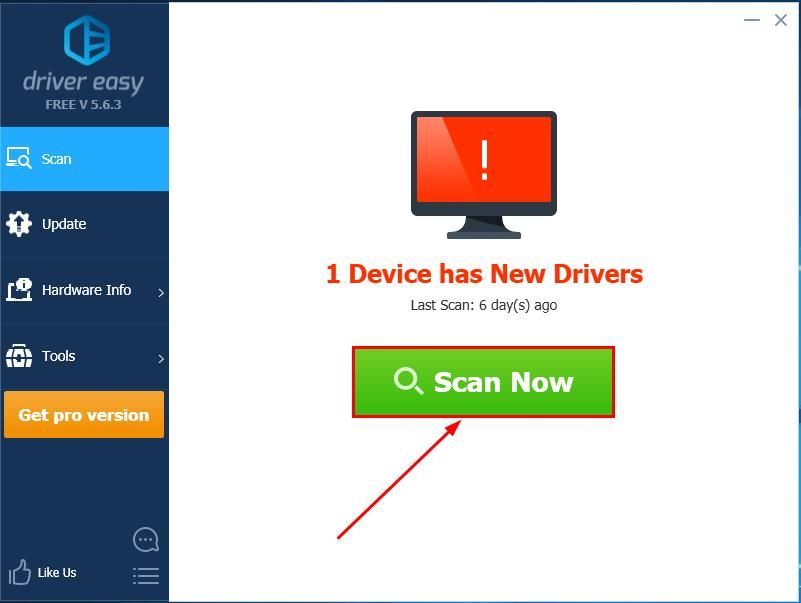
3)Kliknite Aktualizovať všetko na automatické stiahnutie a inštaláciu správnej verzie VŠETKY ovládače, ktoré vo vašom systéme chýbajú alebo sú zastarané (vyžaduje sa Pro verzia - výzva na aktualizáciu sa zobrazí po kliknutí na položku Aktualizovať všetko).

4) Reštartujte počítač, aby sa zmeny prejavili.
5) Skontrolujte, či je tlač funkčná.
Ak vaša tlačiareň stále nefunguje ani po použití aplikácie Driver Easy, neváhajte nám poslať e-mail s informáciou o probléme. Pripojte adresu URL tohto článku, aby vám náš technický tím mohol lepšie pomôcť.Dúfajme, že ste už svoju tlačiareň Canon úspešne pripojili k sieti WiFi. Ak máte akékoľvek otázky, nápady alebo návrhy, dajte mi vedieť v komentároch. Vďaka za prečítanie!






